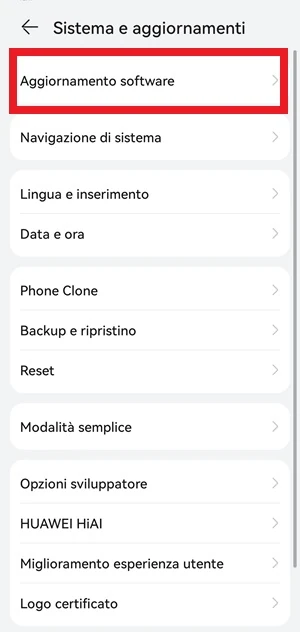Cosa fare se AppGallery Huawei non funziona e non scarica o installa le app [GUIDA]

Oggi vedremo con questa guida cosa fare se AppGallery Huawei non funziona e non scarica o installa le app. L’AppGallery di Huawei mette a disposizione dei propri utenti un grandissimo numero di applicazioni, ancora non ha raggiunto il numero di app che sono presenti nel Google Play Store, anche per questioni di incompatibilità visto il ban che ha ricevuto dagli Stati Uniti d’America, tuttavia il numero di applicazioni che sono presenti nel market della Huawei sta sempre crescendo giorno dopo giorno e molto probabilmente tenderà ad aumentare notevolmente in futuro con l’arrivo globale di HarmonyOS.
A volte però potrebbe capitare che l’AppGallery di Huawei inizi a dare problemi, del tipo che inizia non funzionare più come dovrebbe e a non fa partire il download o l’installazione delle app, quindi in tal caso cosa si può fare per riportare tutto alla normalità? Ho scritto questa guida per aiutarti con diverse soluzioni che ti diranno cosa fare se AppGallery Huawei non funziona e non scarica o installa le app, continua a leggere per scoprire come procedere.
| Cosa fare se AppGallery Huawei non funziona e non scarica o installa le app: accertati di avere un buon segnale di rete o Wi-Fi |
|---|
Per poter accedere all’AppGallery di Huawei è necessario usare una connessione internet, ma serve anche che questa connessione sia di buona qualità e stabile. Se infatti, indipendentemente dall’uso di una connessione dati o Wi-Fi, la connessione è scarsa, il segnale è molto basso o assente, la velocità è molto bassa o addirittura non parte nemmeno lo speed test, allora è molto difficile riuscire a navigare all’interno dell’AppGallery, figuriamoci riuscire a scaricare un’app da installare sullo smartphone.
Accertati quindi come prima cosa di avere un buon segnale di rete dati se ti colleghi con la connessione mobile del telefono all’AppGallery e se usi il Wi-Fi ugualmente assicurati di avere un buon segnale e che non ci siano problemi durante la navigazione. Puoi anche provare a passare dalla rete dati a quella Wi-Fi e viceversa per vedere se così facendo cambia qualcosa. Una volta risolti i problemi con la rete dati e Wi-Fi dovresti riuscire ad accedere all’AppGallery e scaricare, installare tutte le app di cui hai bisogno
| Cosa fare se AppGallery Huawei non funziona e non scarica o installa le app: riavvia lo smartphone |
|---|
Potrebbe essere andato in tilt qualche file del telefono e non riesci più ad accedere o a scaricare le applicazioni dall’AppGallery di Huawei, motivo per cui potresti tentare un riavvio dello smartphone per vedere se così facendo riesci a risolvere. Molte volte basta infatti riavviare il telefono per risolvere molti dei problemi che si riscontrano su uno smartphone Android, quindi premi sul pulsante di Accensione / Spegnimento del dispositivo e dal menu di spegnimento tocca la voce Riavvia.
Una volta che lo smartphone si è riavviato prova a vedere se l’AppGallery funziona, se i download e le installazioni partono. Se ancora riscontri dei problemi con l’AppGallery Huawei, passa allora alla soluzione successiva
| Cosa fare se AppGallery Huawei non funziona e non scarica o installa le app: cancella la cache |
|---|
Se la connessione Wi-Fi o dati funzionano senza problemi e se anche dopo il riavvio dello smartphone, continui a riscontrare dei problemi di funzionamento con l’AppGallery, potresti provare a cancellare la cache dell’app. La procedura è molto semplice e verranno rimossi solo i file temporanei contenuti nella cache, file che poi si andranno a ricreare utilizzando l’applicazione. Vediamo quindi come procedere:
- Dal tuo smartphone Huawei accedi all’app Impostazioni
- Vai adesso su App
- Tocca quindi la voce App e dovresti visualizzare la lista di tutte le applicazioni che hai installato sul telefono
- Scorri le applicazioni in ordine alfabetico o usa la barra di ricerca che puoi visualizzare in alto per trovare AppGallery, quindi una volta trovata toccala con il dito per accedere alla schermata delle informazioni dell’app
- Premi ora su Archivio
- Adesso puoi toccare il pulsante con scritto Cancella cache
- Riavvia lo smartphone quindi a riavvio concluso prova a vedere se l’AppGallery ha ripreso a funzionare normalmente, se ti fa scaricare e installare le applicazioni nuovamente
| Cosa fare se AppGallery Huawei non funziona e non scarica o installa le app: disinstalla gli ultimi aggiornamenti dell’AppGallery |
|---|
Se le soluzioni appena viste non hanno funzionato, puoi provare a disinstallare gli ultimi aggiornamenti dell’AppGallery. Potrebbe esserci qualche bug che interessa l’ultimo aggiornamento dell’AppGallery o che non è andato nel migliore dei modi, quindi ora stai riscontrando dei problemi di funzionamento. Molto semplicemente puoi provare a disinstallare gli ultimi aggiornamenti dell’AppGallery riportandola allo stato di fabbrica e vedere come va con la versione senza gli ultimi aggiornamenti dell’app, quindi puoi testare nuovamente l’AppGallery una volta che si è aggiornata di nuovo.
Per disinstallare gli ultimi aggiornamenti di AppGallery segui questi passaggi:
- Tocca l’icona delle Impostazioni del telefono
- Vai su App > App
- Dall’elenco con tutte le applicazioni installate, premi su AppGallery
- Tocca l’icona con i 4 punti in alto a destra che formano un quadrato e seleziona Disinstalla aggiornamenti
Se noti che senza gli ultimi aggiornamenti l’AppGallery funziona senza problemi allora significa che c’è qualcosa che non va nel suo ultimo aggiornamento, ma di ciò te ne accorgerei meglio aggiornandolo all’ultima versione disponibile. Aggiornando l’AppGallery, se non riscontri più malfunzionamenti vuol dire che l’aggiornamento precedente non era andato bene, ma se invece riscontri nuovamente dei problemi, allora forse c’è qualche bug e non ti rimane altro da fare che attendere un altro nuovo aggiornamento rilasciato da Huawei con le correzioni
| Cosa fare se AppGallery Huawei non funziona e non scarica o installa le app: aggiorna il software dello smartphone |
|---|
Da molto non aggiorni il software del tuo smartphone Huawei? Perché nel caso, la causa del problema che stai riscontrando con l’AppGallery potrebbe essere proprio il mancato aggiornamento del software del telefono. Procedi come segue per aggiornare il software del tuo dispositivo Huawei:
- Accedi all’app Impostazioni del tuo smartphone
- Scorri verso il basso fino alla voce Sistema e aggiornamenti e toccala
- Entra su Aggiornamento software e attendi che termini la scansione da parte del dispositivo alla ricerca di un nuovo aggiornamento
- Se viene trovato un nuovo aggiornamento software procedi con il download e installazione
| Cosa fare se AppGallery Huawei non funziona e non scarica o installa le app: conclusioni |
|---|
Abbiamo visto con questa guida cosa fare se AppGallery Huawei non funziona e non scarica o installa le app. L’AppGallery Huawei sta diventando sempre più ricca di applicazioni, ma penso che sarà con HarmonyOS che farà il vero passo in avanti con il grande aumento del numero di applicazioni scaricabili. A volte però l’AppGallery potrebbe smettere di funzionare come dovrebbe, magari non scarica o installa le app, si chiude da sola ecc., ma le diverse soluzioni da seguire che si trovano nell’elenco di questa guida spero ti siano state d’aiuto a risolvere il problema di funzionamento che stavi riscontrando. Alla prossima guida.